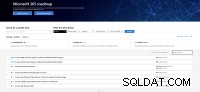Melihat database dari Android Studio:
Opsi 1:
-
Unduh dan pasang SQLiteBrowser .
-
Salin database dari perangkat ke PC Anda:
-
Versi Android Studio <3.0 :
-
Buka DDMS melalui
Tools > Android > Android Device Monitor -
Klik perangkat Anda di sebelah kiri.
Anda akan melihat aplikasi Anda: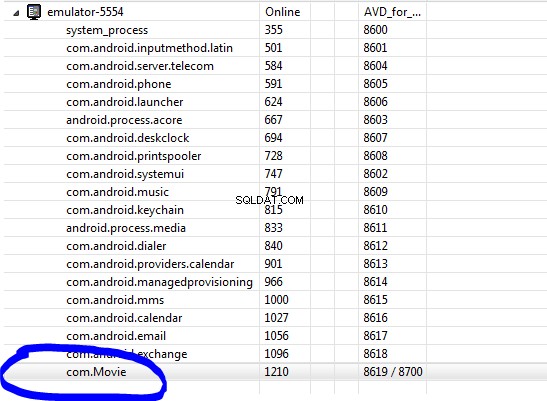
-
Buka Penjelajah File (salah satu tab di sebelah kanan), buka
/data/data/databases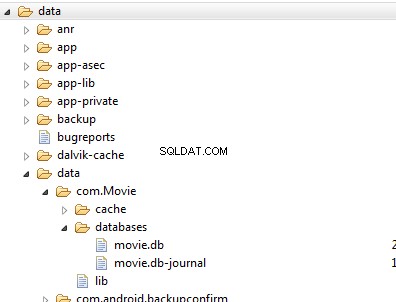
-
Pilih database hanya dengan mengkliknya.
-
Pergi ke sudut kanan atas jendela Android Device Monitor. Klik 'tarik file dari perangkat ' tombol:
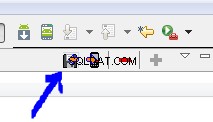
-
Sebuah jendela akan terbuka menanyakan di mana Anda ingin menyimpan file database Anda. Simpan di mana pun Anda inginkan di PC.
-
-
Versi Android Studio>=3.0 :
-
Buka Penjelajah File Perangkat melalui
View > Tool Windows > Device File Explorer -
Buka
data > data > PACKAGE_NAME > database, di mana PACKAGE_NAME adalah nama paket Anda (ini adalah com.Movie pada contoh di atas) -
Klik kanan pada database dan pilih
Save As.... Simpan di mana pun Anda inginkan di PC.
-
-
-
Sekarang, buka SQLiteBrowser Anda menginstal. Klik 'buka database ', navigasikan ke lokasi Anda menyimpan file database, dan buka . Anda sekarang dapat melihat isi database Anda.
Opsi 2 :
Buka repositori Github ini dan ikuti instruksi di readme untuk dapat melihat database Anda di perangkat Anda. Apa yang Anda dapatkan adalah seperti ini:
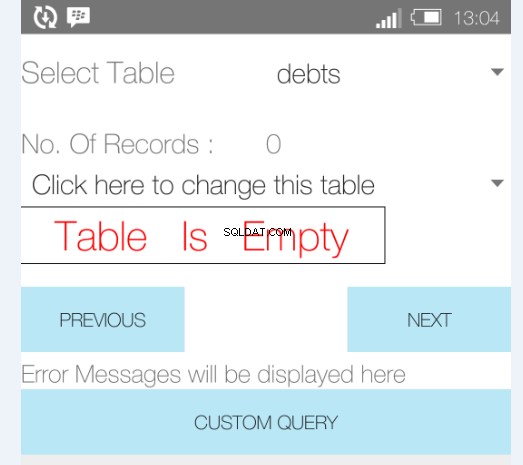
Itu dia. Namun, tidak perlu dikatakan lagi bahwa Anda harus membatalkan semua langkah ini sebelum memublikasikan aplikasi Anda.